În Windows 7, unele lucruri s-au schimbat într-o oarecare măsură și acum trebuie să le readuceți la poziția inițială. Acum este rândul să reveniți la bara de instrumente Lansare rapidă. Captura de ecran de mai jos arată bara de activități Windows 7, care, la început, a fost returnat în modul XP / Vista, și în al doilea rând, a fost adăugat la bara de instrumente Lansare rapidă. Se pare că în Vista, nu-i așa?
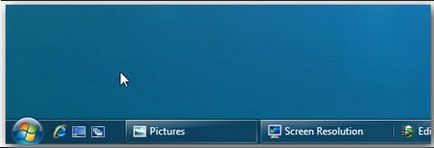
Pentru a readuce bara de lansare rapidă la locul potrivit, trebuie să faceți clic dreapta pe zona liberă a barei de activități, să selectați bara de meniuri din bara de unelte și apoi să selectați linia noii bare de instrumente noi. Poate că, de asemenea, în acest stadiu va trebui să dezactivați bara de activități (dacă a fost fixată).
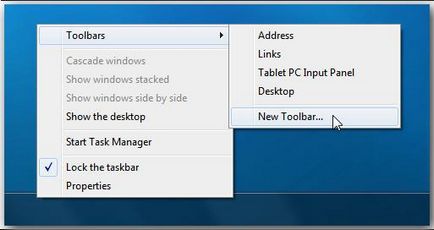
Acum lipiți următoarea linie în panou ca în captura de ecran:
% appdata% \ Microsoft \ Internet Explorer \ Lansare rapidă
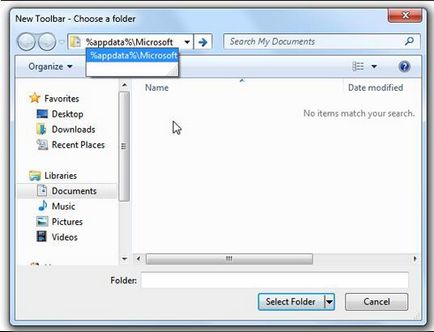
După ce faceți clic pe butonul, veți vedea imediat bara de lansare rapidă pe bara de activități. Cu toate acestea, acesta va fi mutat spre dreapta, deci va trebui să-l trageți spre stânga. Rețineți că înainte de a vă glisa bara de instrumente, trebuie să faceți clic dreapta pe bara de activități și să o debifați.
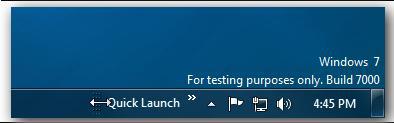
Deci, acum panoul dvs. este aproape spre stânga, trageți-l mai aproape de butonul "Start", așa cum era în Vista.
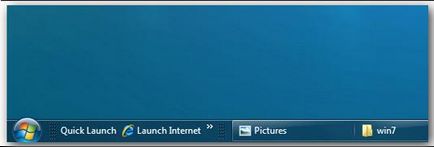
Acum rămâne să rezolvăm încă o problemă - panoul de lansare rapidă obișnuit pe care l-ați folosit înainte nu a avut niciun text. Prin urmare, să o eliminăm. Faceți clic dreapta pe linia de puncte și debifați meniurile Afișare text și Afișați titlu în meniul rezultat.
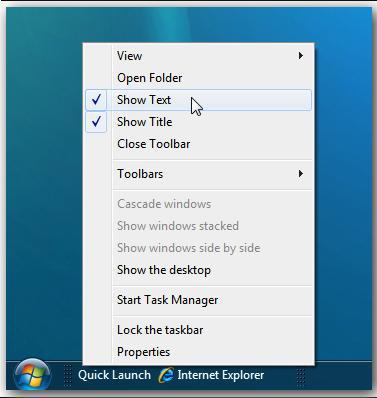
Pentru a vă asigura în cele din urmă de corectitudinea acțiunilor dvs., reparați bara de activități (Blocați bara de activități).
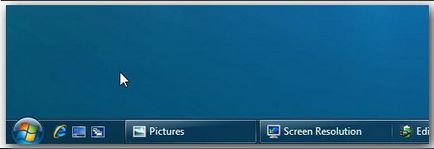
Asta e tot. Bara de lansare rapidă este readusă la locul potrivit și acum este extrem de greu de înțeles că acesta este Windows 7. Mult noroc!